Windows 10 Temiz bir Kurulum Nasıl Gerçekleştirilir

Bir süre önce temiz bir kurulum için nasıl Windows 10 ISO alabileceğimizi gösterdik. Bugün Windows 10 kurulumunun baştan sona nasıl temizleneceğini göstereceğiz.
Bir süre önce temiz bir kurulum için nasıl Windows 10 ISO alabileceğimizi gösterdik. Bugün, temiz bir Windows 10 kurulumunu baştan sona nasıl gerçekleştireceğinizi derinlemesine inceleyeceğiz.
Başlayalım.
Adım 1. Bilgisayarınızın BIOS'unu yapılandırma *
Windows 10 kurulumunuzu ekleyerek başlayınPC içine medya - bu bir DVD veya USB flash sürücü olabilir. Henüz oluşturmadıysanız, Windows 10 USB flash sürücü oluşturma ile ilgili makalemizi okuyun. Şimdi bilgisayarı yeniden başlatın ve BIOS'a girin (çoğu bilgisayarda F2, F9, F12 veya Del).
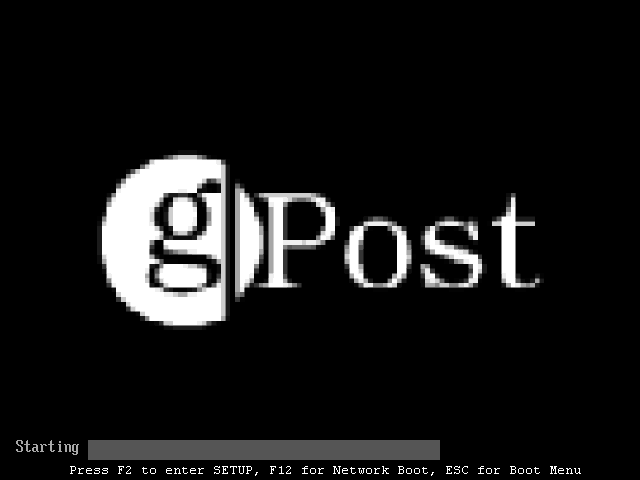
Doğru tuşa bastıktan sonra, sağ ok tuşunu kullanarak, BIOS'un Boot bölümüne gidin.
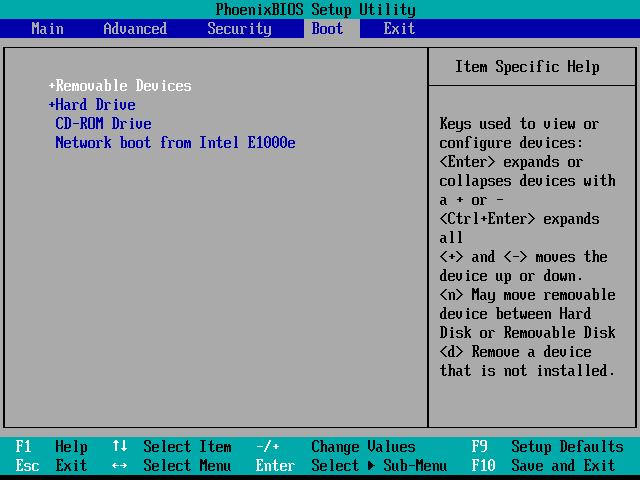
Her BIOS'un kontrolleri genellikle görüntülenir.altta (bir GUI BIOS'unuz olacak kadar şanslı olmadığınız sürece - bu durumda fareyi gezinmek için kullanabileceksiniz). Bunları, Windows'u kuracağınız cihaza gitmek ve en üste yerleştirmek için kullanın. Bir DVD kullanıyorum, bu yüzden en üste “CD-ROM Sürücüsü” yerleştireceğim. Bir USB sürücü kullanacaksanız “USB Aygıtı” veya “Çıkarılabilir Aygıtlar” ı üste taşımanız gerekir.
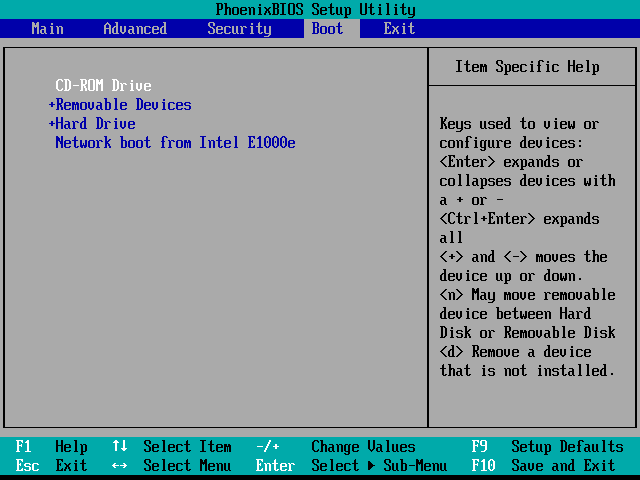
Önyükleme sırasını değiştirdikten sonra, BIOS'un Çıkış bölümüne gitmek için sağ ok tuşunu kullanın. Oradan “Değişiklikleri Kaydet Çık” ı ve ardından Evet veya “y” yi seçmek isteyeceksiniz.
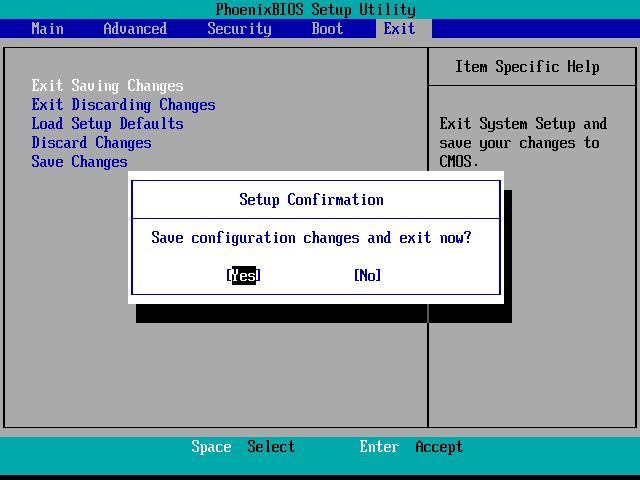
Bundan sonra, bilgisayarınızın doğrudan Windows yükleyiciye yeniden başlayabilmesi gerekir.
Adım 2. Windows 10'u yükleme
Yeniden başlattıktan sonra Dil seçim ekranını görmelisiniz. Buradan istediğiniz dili, zamanı ve para birimi biçimini ve klavye girişini seçin. Sonra basın Sonraki devam etmek.
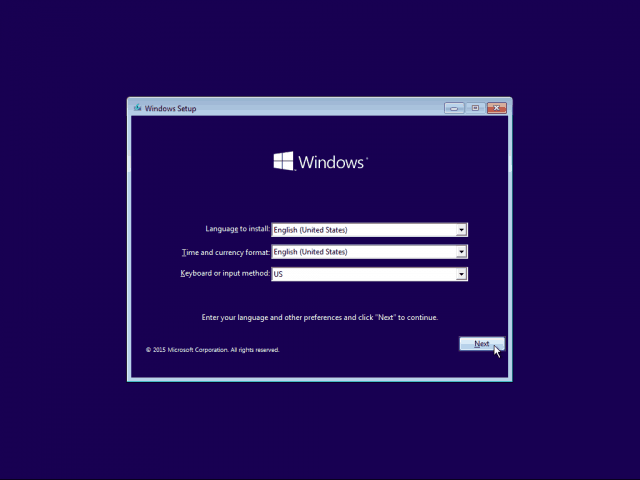
Bir sonraki ekranda “Şimdi kur” düğmesine basmanız yeterli.
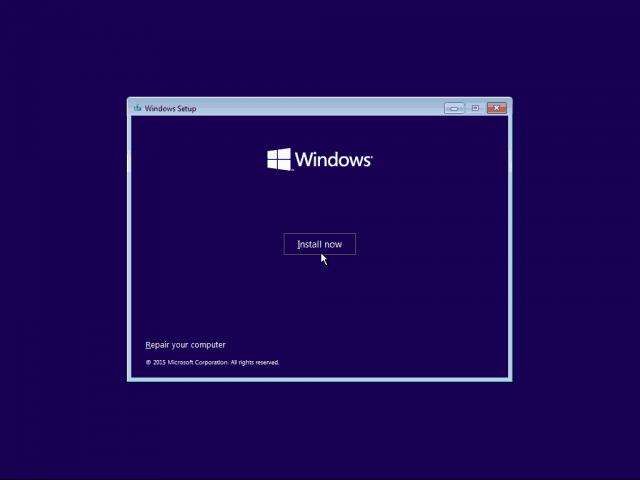
Devam etmeden önce Microsoft EULA'yı kabul etmeniz gerekir. Oku (… veya değil) ve “İleri” ye basmadan önce onay kutusunu işaretleyin.

Temiz bir yükleme yapmak için, seçmeniz gerekir.“Özel: Yalnızca Windows'u yükleyin” seçeneği. Yükleyicinin dediği gibi, tamamlandıktan sonra yeni yüklemeye kopyalamak için dosyalarınızı ve programlarınızı yedeklemelisiniz.

Bu sonraki bölüm varsa biraz zor olabilirbirden çok sabit sürücü veya bölüm. Birincil bölümü ve sistem bölümünü silmeniz gerekir. % 100 temiz bir yükleme sağlamak için, yalnızca biçimlendirmek yerine bunları tamamen silmek daha iyidir.
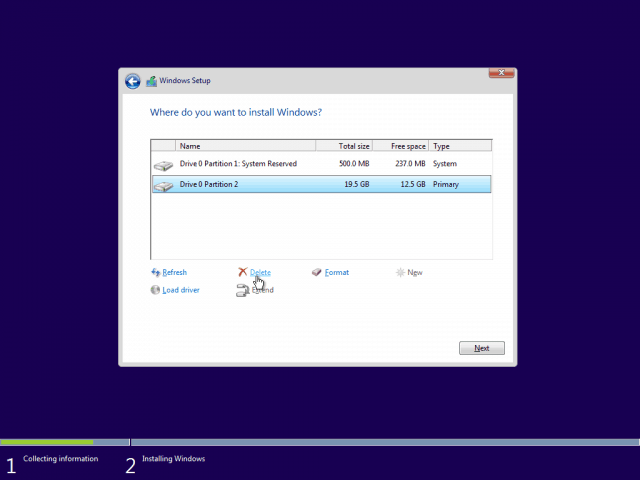
Her iki bölümü de sildikten sonra, ayrılmamış alan bırakılmalıdır. Seçin ve yeni bir bölüm oluşturmak için “Yeni” düğmesine tıklayın.
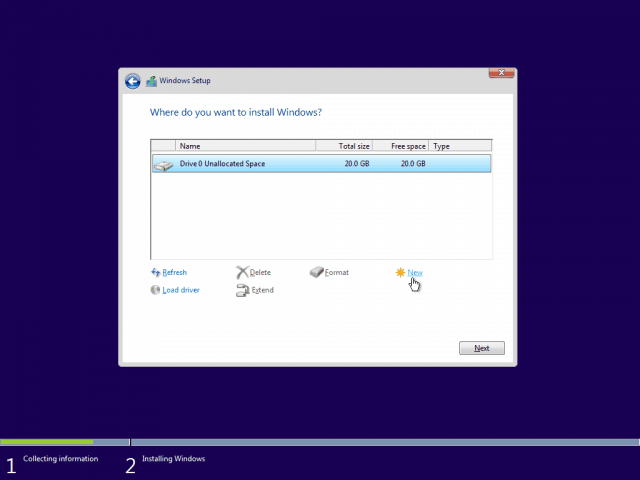
Varsayılan olarak, Windows bölüm için maksimum kullanılabilir alanı girer. Boyutu olduğu gibi bırakıp, tuşuna basmanızı öneririm. "Uygulamak“.
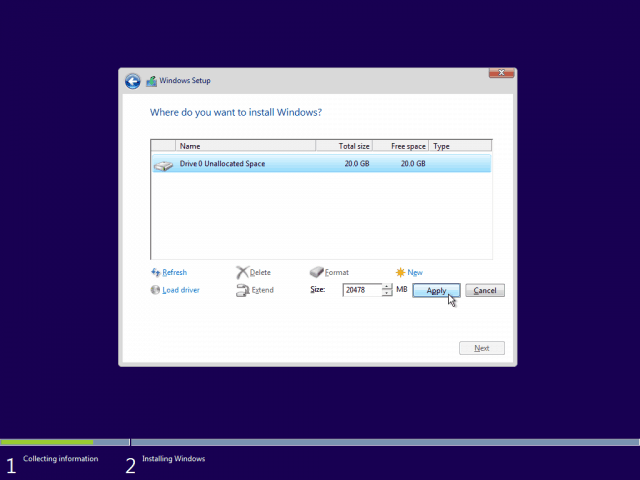
Yeni bölümleri oluşturduktan sonra birincil bölümü seçip “İleri” ye basın.
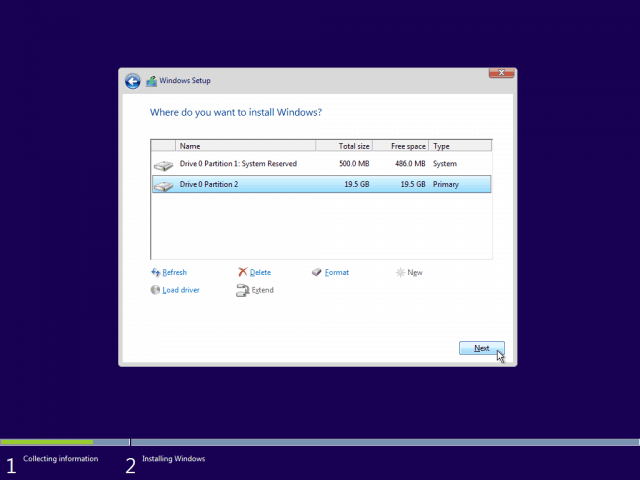
Windows kurulumu şimdi başlamalıdır. Temiz kurulumlar genellikle yükseltme işlemlerinden önemli ölçüde daha hızlıdır, bu nedenle bundan…
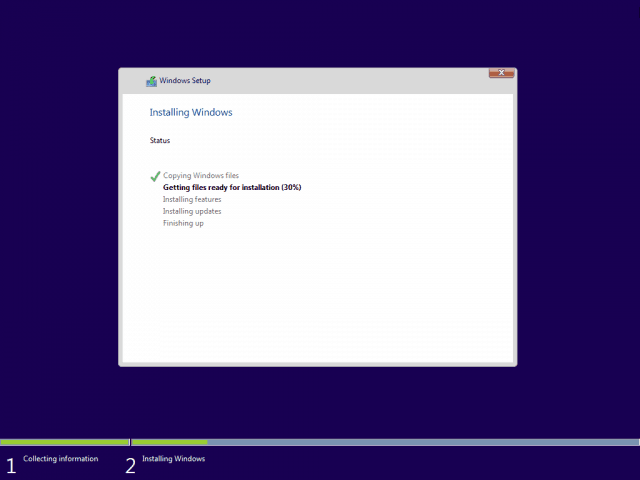
… Birkaç dakika içinde buna.
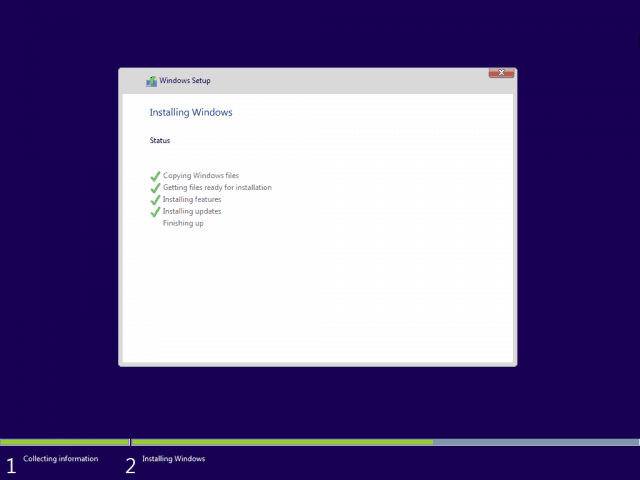
“Sona Erme” den sonra, size bildirilecektir Windows şimdi yeniden başlatılacak.
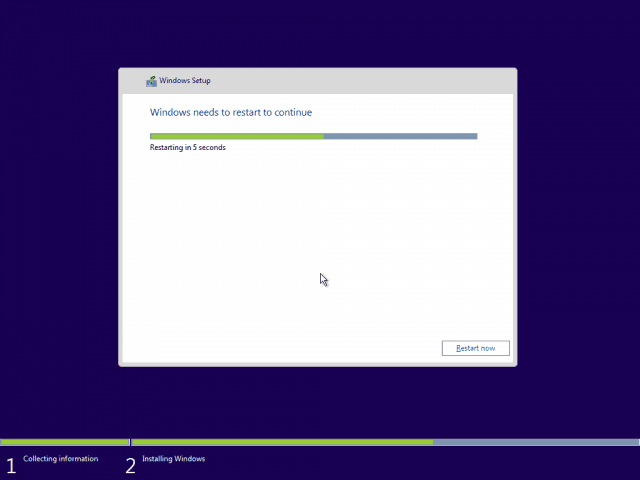
3. Adım. Windows yapılandırma
Yeniden başlattıktan sonra, aşağıdaki ekrandan karşılanmalısınız. Varsayılan Windows 10 ayarları gayet iyi ve gizliliğinizi gerçekten etkilemiyor. Express ayarlarını kullanmanız önerilir. İsteğe bağlı olarak, Ayrıca ayarları özelleştirebilirsiniz. Bazı özellikleri kapatmakta ısrar ediyorsanız.
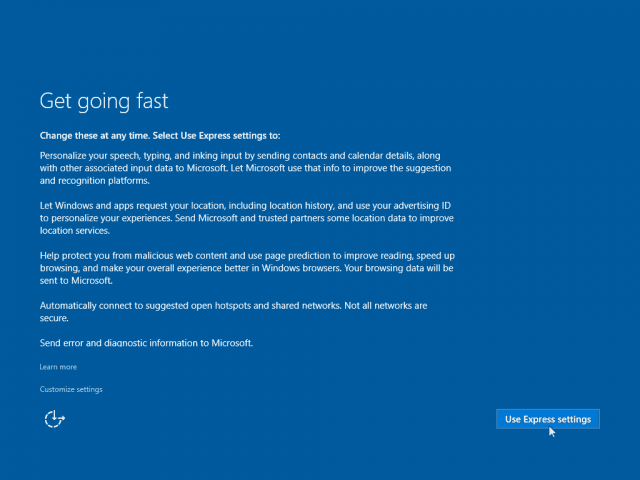
Windows şimdi birkaç kurulum prosedüründen geçecek.
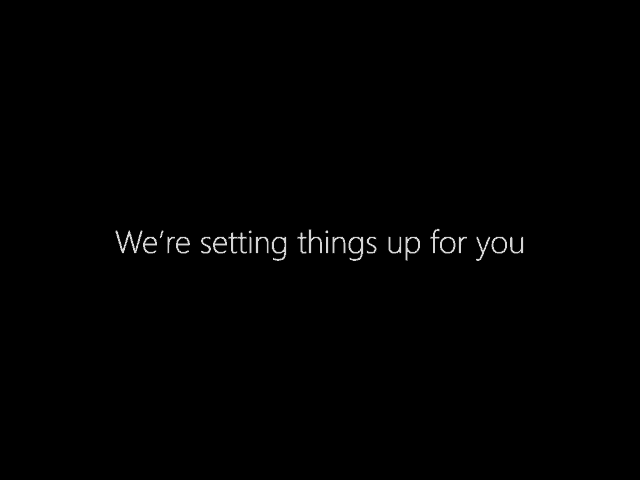
Bu ekrana basitçe ulaştığınızda Yeni hesap bilgilerinizi girin ve İleri'ye basın
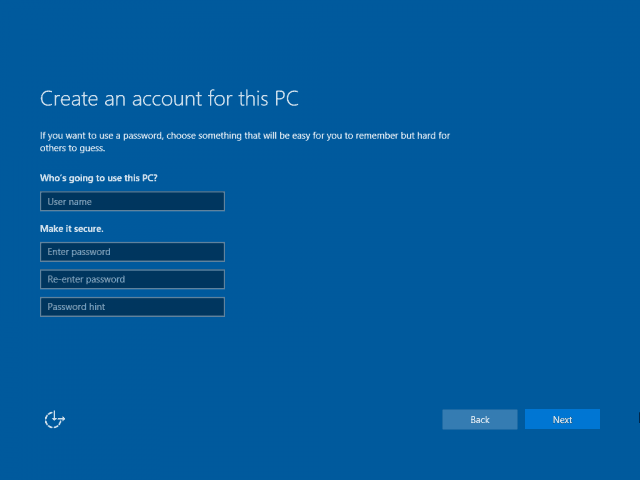
Windows şimdi kurulumun son adımlarından geçecek…
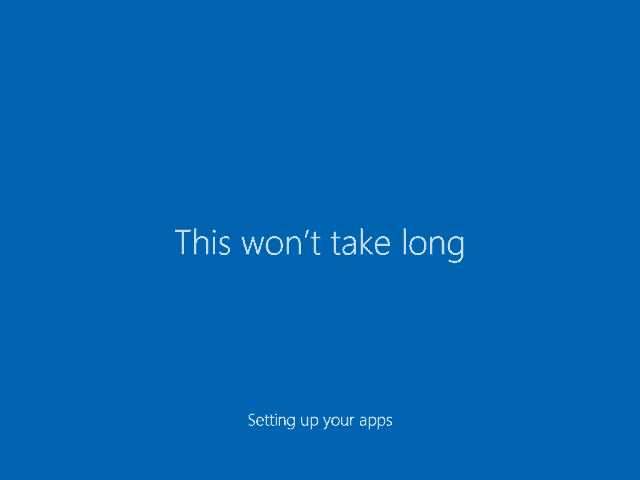
… Ve daha sonra doğrudan Masaüstüne önyükleme yapacak. Tebrikler!
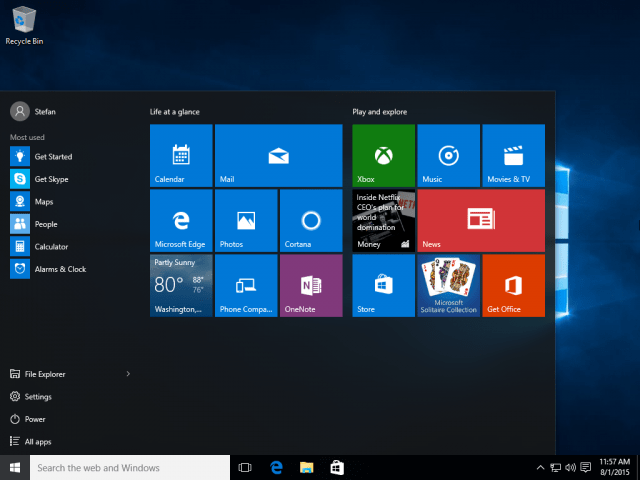
Şimdi ne var?
Genel ayarların yapılandırılmasından yeni ve heyecan verici özelliklerin kontrol edilmesine kadar, Windows 10'da görülecek çok şey var. İşte hemen kontrol edebileceğiniz birkaç makale:
- Windows 10 İpucu: Başlat Menüsünden İlk Harfle Uygulama Bulma
- Windows 10 İpucu: Masaüstüne Sistem Simgeleri Ekleme veya Kaldırma
- Windows 10 İpucu: Başlat Menüsüne Özel Ayarları Sabitleyin
- Windows 10 İpucu: Web Sitelerini Edge Tarayıcıdan Başlat Menüsüne Sabitleyin
- Windows 10 İpucu: Favori Müzik Çalma Listelerini Başlat Menüsüne Sabitle
- Windows 10 İpucu: Sistem Geri Yükleme Noktasını Etkinleştirme ve Oluşturma
- Windows 10 Başlat Menüsünde Canlı Döşeme Grupları Oluşturma
- Windows 10 Posta ve Takvimine Gmail ve Diğer E-postaları Ekleyin
- Windows 10 Mail App Senkronizasyonunu Daha Sık Yapın
- Windows 10 İpucu: Edge Tarayıcıyı Birden Çok Web Sayfasına Açın
- Windows 10'da Varsayılan Uygulamalar Nasıl Ayarlanır
- Windows 10'da Hazırda Bekletme Modu Nasıl Etkinleştirilir
- Windows 10 USB Kurtarma Sürücüsü Nasıl Oluşturulur
- İTunes Çalma Listelerini Windows 10 Müzik Uygulamasına Aktarın
- Windows 10 Dosya Gezgini'ni Hızlı Erişim yerine Bu Bilgisayara Açın
- Windows 10 Başlat Menüsüne Daha Fazla Klasör Konumu Ekleme










yorum Yap